ڪنھن وقت جڏھن ھڪڙي ڪوشش ڪندو آھي ھڪڙي PST فائل جي مرمت ڪرڻ جي انباڪس ريپئر ٽول سان ، اھو نه ٿي سگھي ڊيٽا فائل کي ساڻي. ھن آرٽيڪل ۾ ، اسان ڏسنداسين ٽي مفيد طريقا تڪڙا وقت ۾ مسئلو حل ڪرڻ جا.
MS Outlook ايپليڪيشن جي مقبوليت ا stillا تائين مضبوط آھي ا today به ڪيترن ئي مقابلي ڪندڙن جي آمد جي باوجود. Outlook استعمال ڪندڙ ان ورسٽائل ايپليڪيشن تي businessروسو ڪن ٿا ڪاروباري رابطي ۽ تعاون جي ضرورتن جي ھڪڙي صف لاءِ. ڪيترن ئي نن businessesن ڪاروبار لاءِ ، Outlook پڻ doubleيڻو ڪري ٿو گراهڪ ڊيٽا ۽ لا relatedاپيل معلومات جي مخزن جي طور تي. بهرحال ، Outlook باوجود ان جي غير معمولي فيچر سيٽ جي ڪمزور ٿي و sufferي ٿو ڪمزور ٿيندڙ حادثن ۽ errorsين غلطين جو جيڪي متاثر ڪن ٿا بنيادي PST فائل تي. PST ڪرپشن جي اھڙن معاملن کي نبيرڻ لاءِ ، مائڪروسافٽ پيڪ ڪري ٿو انبڪس ريپيئر ٽول جي افاديت کي ، Microsoft Office سوٽ سان. بهرحال ، ڪن حالتن ۾ ، انباڪس مرمت وارو اوزار شايد ر simplyو PST ڊيٽا فائل کي س recognizeاڻڻ کان انڪار ڪري.
غلطين جي پويان اھم سبب “Microsoft Outlook Inbox Repair Tool نٿو ساڻي فائل کي”
انباڪس مرمت جو اوزار designedاھيو ويو آھي غلطين کي سن handleالڻ لاءِ جيڪي متعارف ڪرايون ويون آھن Outlook PST ڊيٽا فائل ۾. بهرحال ، هي اوزار بلڪه محدود آهي ظرف ۾ جڏهن ان کي سڏيو و dealي ٿو معاملو وڏي پيماني تي ڪرپشن جي واقعن سان. ڪيترين ئي صورتن ۾ جڏھن اھو خراب ٿيل PST فائل ذريعي اسڪين نٿو ڪري سگھي ، اھو ر simplyو ناڪام ٿئي ٿو ڊيٽا فائل کي س recognizeاڻڻ ۾. صورت ۾ توھان آھيو ھڪڙو اھڙو مسئلو ، ر tryو ڪوشش ڪريو ٽي مفيد طريقا ھي listed ڏنل.
#1. هليو ھڪڙو پروفيشنل ريڪوري ٽول خراب ٿيل PST فائل کي بحال ڪرڻ لاءِ
جڏھن انباڪس جي مرمت جو اوزار ناڪام ٿي و recognizeي ھڪڙي isedھيل PST فائل کي س recognizeاڻڻ ۾ ، ان جو صاف مطلب آھي ته توھان ڏسي رھيا آھيو ڊيٽا ڪرپشن جي ھڪڙي ڪمزور واقعي کي. ھن مسئلي کي حل ڪرڻ لاءِ توھان کي ھلائڻ گھرجي ھڪڙو طاقتور وصولي وارو اوزار جھڙو DataNumen Outlook جي مرمت. ھي نفيس ايپليڪيشن خراب ٿيل ڊيٽا فائل ذريعي اسڪين ڪري سگھي ٿي ۽ س elementsني عنصرن کي ڪ extractي سگھي ٿي جيڪي ان ۾ موجود آھن. س dataئي ڊيٽا بشمول اي ميلز سميت شامل تصويرون ۽ حتي منسلڪات به س all منتقل ٿيل آهن هڪ آئوٽ فائل ۾. هڪ theيرو recoveryيهر بحالي وارو عمل مڪمل ٿي و ،ي ٿو ، اصلي فائل کي آئوٽ فائل سان تبديل ڪريو.
#2. سسٽم آڻيو ھڪڙي ا Workingوڻي ڪم ڪندڙ حالت ڏانھن سسٽم بحال ڪرڻ
Microsoft ونڊوز آپريٽنگ سسٽم ۾ شامل آهي a سسٽم بحال فيچر جيڪو designedاھيو ويو آھي سسٽم کي واپس پوئين حالت ڏانھن. ھي مدد ڪري ٿو صارفين کي ڪنھن به سسٽم جي غلطين ۽ ايپليڪيشن جي ناڪاميءَ سان جيڪو ٿي سگھي ٿو. ھي Rest ڏنل قدمن تي عمل ڪريو سسٽم ريسٽور کي هلائڻ لاءِ
- پنھنجي ڊيسڪ ٽاپ اسڪرين مان ، سر ڏانھن ونڊوز سرچ بار (رن باڪس) ۽ ٽائپ ڪريو سسٽم بحال
- ا launchيون لانچ ڪريو واپس آڻڻ جو ڪنٽرول پينل
- کان ترقي يافته اوزار اختيار ، چونڊيو اوپن سسٽم بحال
- هڪ چونڊيو پوائنٽ بحال ڪريو تاريخ جڏهن Outlook ڪم ڪري رهيو هو بغير ڪنهن پريشاني جي ۽ هدايتن تي عمل ڪريو جيڪي اسڪرين تي ظاهر ٿين ٿا رول بيڪ واري عمل کي مڪمل ڪرڻ لاءِ.
#3. تبديل ڪريو PST ڊيٽا فائلن کي بيڪ اپ PST فائل سان
ڪيترائي Outlook استعمال ڪندڙ ھوندا آھن باقاعده بيڪ اپ پنھنجي PST ڊيٽا فائلن جو. ھاڻي جيڪڏھن توھان وٽ آھي ا previously ۾ ئي بيڪ اپ ٿيل ڪاپي PST ڊيٽا فائل جي ، توھان ان کي استعمال ڪري سگھوٿا اصل PST فائل کي تبديل ڪرڻ لاءِ. گھڻي احتياط جي معاملي جي طور تي ، پڪ ڪريو ته توھان بيڪ اپ ڪريو موجوده PST فائل جي ھڪڙي ڪاپي جيڪا توھان تبديل ڪرڻ جو ارادو ڪيو آھي. ھاڻي ھي below ڏنل قدمن تي عمل ڪريو:
- هن کي لانچيو لک درخواست
- وڃو عڪس ٽيب ۽ مٿي ڏانھن اڪائونٽ سيٽنگ هيٺ جي ڄاڻ ٽئب
- اڳيان ڪلڪ ڪريو اڪائونٽ سيٽنگ ھيٺئين فھرست اختيارن مان
- هن جي سر ڊيٽا فائلون tab ۽ findوليو موجوده PST فائل جو مقام
- استعمال Windows Explorer (فائل ايڪسپلورر ونڊوز 10 ۾) کولڻ لاءِ PST فائل جي فولڊر جاءِ ۽ ان کي ڪنھن placeئي ھن to منتقل ڪريو.
- ھاڻي بيڪ اپ فائل کي ان جي جاءِ تي رکو
توهان پڻ گهمڻ ڪري سگهو ٿا Microsoft حمايت جو سائٽ PST فائل رستي جي جڳھ بابت وڌيڪ معلومات حاصل ڪرڻ لاء. يقينن، جيڪڏهن توهان جو بيڪ اپ PST فائل خراب ٿيل اسٽوريج ميڊيا جي ڪري خراب آهي، ته پوء توهان کي هڪ پروفيسر استعمال ڪرڻ جي ضرورت آهي Outlook جي مرمت اوزار ان کي ٻيهر مرمت ڪرڻ کان اڳ ان کي صحيح ڪم ڪري سگهي ٿو.
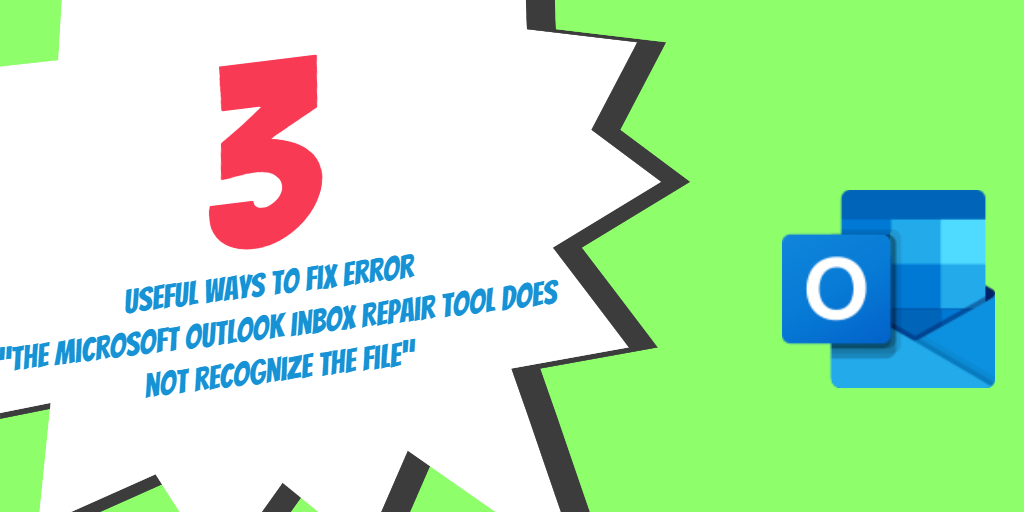
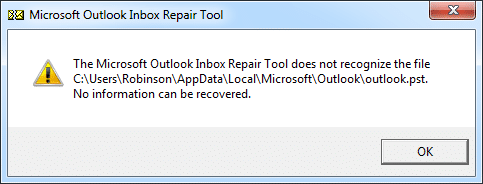


جواب ڇڏي وڃو